
কন্টেন্ট
- পর্যায়ে
- পদ্ধতি 1 শব্দ 2007/2010/2013 (উইন্ডোজ জন্য)
- পদ্ধতি 2 শব্দ 2011 (ম্যাকে)
- পদ্ধতি 3 ওয়ার্ড 2003 (উইন্ডোজে) বা শব্দ 2004/2008 (ম্যাকে)
পাদটীকাগুলি আপনাকে প্রধান উত্স থেকে বিচ্যুত না হয়ে তথ্যের উত্স বা কোনও ধারণার বিস্তারিত জানাতে অনুমতি দেয়। মাইক্রোসফ্ট ওয়ার্ড প্রসেসিং পাদটীকাগুলি স্বয়ংক্রিয়ভাবে সূচিকৃত করে এবং এগুলিকে একটি স্থান নির্ধারণের মাধ্যমে এগুলির উপর নির্ভরযোগ্য ই-এর পরিমাণ অনুসারে গতিশীলভাবে সামঞ্জস্য করে manage তথ্য স্পষ্ট করার জন্য এবং আপনার উত্সগুলিকে ক্রেডিট দেওয়ার জন্য কৌশলগতভাবে পাদটীকা ব্যবহার করে আপনার দস্তাবেজকে পেশাদার চেহারা দিন।
পর্যায়ে
পদ্ধতি 1 শব্দ 2007/2010/2013 (উইন্ডোজ জন্য)
-

ট্যাবে ক্লিক করুন রেফারেন্স. এটি উইন্ডোর শীর্ষে অবস্থিত, সাধারণত "লেআউট" এবং "ডাইরেক্ট মেল" এর মধ্যে থাকে। এটি আপনাকে বিভিন্ন এসইও সরঞ্জাম, যেমন সামগ্রীর সারণী, পাদটীকাগুলি, প্রান্তপত্রক, উদ্ধৃতি, ক্যাপশন এবং আরও অনেক কিছু সন্নিবেশ করার ক্ষমতা দেয়। -
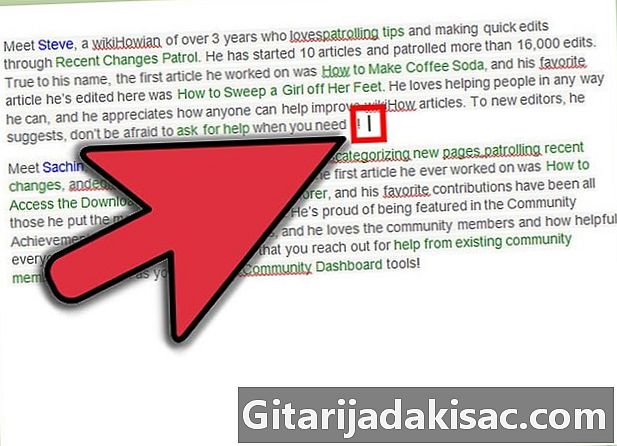
যেখানে পাদটীকা প্রদর্শন করতে চান সেখানে আপনার কার্সারটি রাখুন। ডিফল্টরূপে, পাদটীকাগুলি একটি সুপারস্ক্রিপ্ট নম্বর দ্বারা সূচিযুক্ত করা হবে, যা স্বয়ংক্রিয়। আপনি যেখানে সূচক নম্বরটি দেখতে চান সেখানে কার্সারটি রাখুন। -
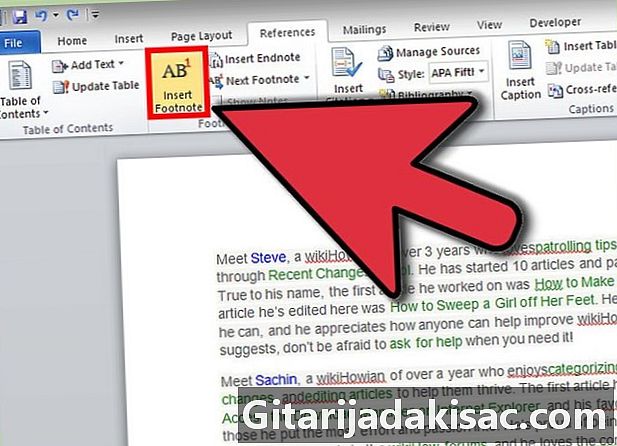
বাটনে ক্লিক করুন একটি পাদটীকা .োকান. এটি "রেফারেন্স" শিরোনামে ল্যাঙ্গলেটের "পাদটীকা" বিভাগে অবস্থিত। নোটটির সূচক নম্বর sertedোকানো হবে এবং পৃষ্ঠার নীচে একটি পৃথক বার যুক্ত করা হবে। আপনার কার্সারটি স্বয়ংক্রিয়ভাবে পাদটিকার শুরুতে চলে যাবে যাতে আপনি এটি লিখতে পারেন।- একটি প্রান্তটি পাদটীকা সমতুল্য, তবে নোটটির ই নথির শেষে অবস্থিত হবে। এন্ডনোটগুলি রোমান সংখ্যার (i, ii, iii, ইত্যাদি) দ্বারা ডিফল্টরূপে গণনা করা হয়।
- আপনি পর্যায়ক্রমে টিপতে পারেন জন্য ctrl+অল্টার+এফ একটি পাদটীকা তৈরি করতে বা জন্য ctrl+অল্টার+ডি ই এর একটি শেষ নোট তৈরি করতে।
-
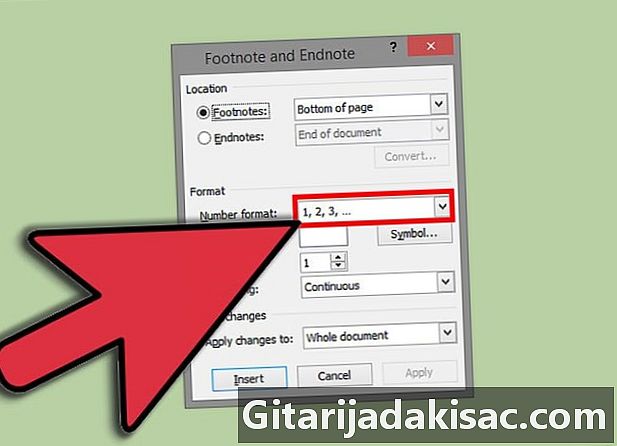
আপনার পাদটিকার সংখ্যা পুনরায় সেট করুন। আপনার নোটগুলির সংখ্যাটি পুরো নথিতে ডিফল্টরূপে ডিফল্ট হবে। আপনি এটি পরিবর্তন করতে পারেন যাতে আপনার পৃষ্ঠাগুলির প্রতিটি পৃষ্ঠা বা বিভাগের শুরুতে নম্বরটি পুনরায় সেট করে।- বাটনে ক্লিক করুন মেনু "পাদটীকা" বিভাগের নীচের ডানদিকে corner এটি "পাদটীকা এবং নথির শেষ" শীর্ষক একটি কথোপকথন উইন্ডোটি খুলবে। "ফর্ম্যাট" বিভাগে শিরোনামযুক্ত ড্রপ-ডাউন মেনুটি খুলুন সংখ্যায়ন আপনি কখন নোট নম্বরটি পুনরায় সেট করতে চান তা নির্ধারণ করতে।
- আপনি কোনও ট্যাবে ক্লিক করে আপনার দস্তাবেজে বিভাগ বিরতি inোকাতে পারেন বিন্যাস, তারপর বোতাম জাম্প "পৃষ্ঠা সেটিংস" বিভাগে এবং আপনি যে ধরণের লাফ রাখতে চান তা নির্বাচন করে। নোটগুলি কীভাবে সংখ্যায়িত করা হয় তা পরিবর্তনের পাশাপাশি বিভাগের বিরতি কোনও নথির নির্দিষ্ট অংশের বিন্যাস পরিবর্তনের জন্য দরকারী।
-
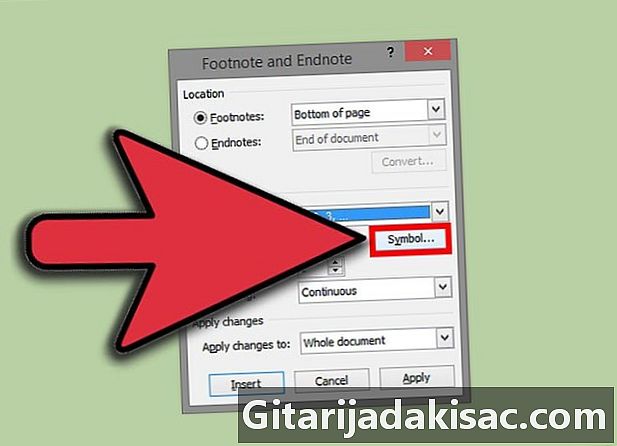
আপনার পাদটীকা ফর্ম্যাট পরিবর্তন করুন। "পাদটীকাগুলি এবং এন্ডোটোটস" ডায়ালগের বিকল্পগুলি সংশোধন করে আপনি পৃষ্ঠাগুলির নীচের অংশের পরিবর্তে যেখানে রেফারেন্স করা হয়েছে ঠিক তার ঠিক পরে সংখ্যার পরিবর্তে, অবস্থান পাদটীকাগুলি বেছে নিতে পারেন। পৃষ্ঠা বা একটি পৃথক নম্বর থেকে নম্বর শুরু। বাটনে ক্লিক করুন মেনু এই ডায়ালগটির জন্য "পাদটীকা" বিভাগের নীচের ডানদিকে- মেনু থেকে একটি প্রতীক চয়ন করতে প্রতীক ... ক্লিক করুন। "সিম্বলস" ফন্টটি ডিফল্টরূপে খোলার পরেও আপনি যে কোনও ফন্টে যে কোনও অক্ষর নির্বাচন করতে পারেন।
পদ্ধতি 2 শব্দ 2011 (ম্যাকে)
-

মুদ্রণ বিন্যাসে স্যুইচ করুন। ক্লিক করুন দেখার তারপরে সিলেক্ট করুন মুদ্রণ পূর্বরূপ. -
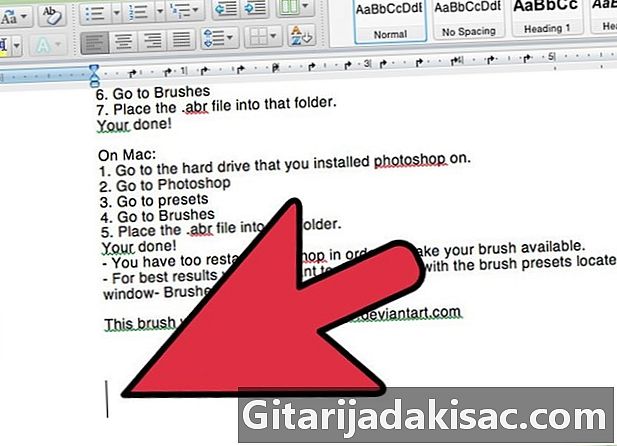
আপনি যেখানে পাদটীকা প্রদর্শন করতে চান সেখানে কার্সারটি অবস্থান করুন। এর রেফারেন্স কার্সারে উপস্থিত হবে, সুতরাং ই এর শেষে এটি অবস্থান করুন যার জন্য আপনি একটি রেফারেন্স নোট তৈরি করতে চান। -

পাদটীকা .োকান। ট্যাবে ক্লিক করুন নথির উপাদানসমূহতারপরে বোতামটিতে ক্লিক করুন পাদটীকা পৃষ্ঠা "উক্তি" বিভাগে। আপনার কার্সারের অবস্থানটিতে একটি নোট একটি সুপারস্ক্রিপ্ট নম্বর হিসাবে সন্নিবেশ করা হবে এবং সামগ্রীটিতে প্রবেশের জন্য আপনাকে স্বয়ংক্রিয়ভাবে নোটের ই-রাইটিং বিভাগে নির্দেশিত করা হবে। নোটটির ই পৃষ্ঠার নীচে অবস্থিত যেখানে রেফারেন্সটি sertedোকানো হবে এবং একটি রেখার দ্বারা বাকী পৃষ্ঠা থেকে পৃথক করা হবে।- আপনি টিপতে পারেন M সিএমডি+। অপ্ট+এফ একটি পাদটীকা তৈরি করতে বা M সিএমডি+। অপ্ট+ই একটি এন্ডনোট তৈরি করতে
-

আপনার পাদটীকা ফর্ম্যাট পরিবর্তন করুন। "পাদটীকা এবং ডকুমেন্ট-এর শেষে" ডায়ালগের বিকল্পগুলি সংশোধন করে আপনি পৃষ্ঠার নীচের অংশের চেয়ে ই এর ঠিক পরে সংখ্যার পরিবর্তে, পাদদেশের পাদটীকাগুলি ব্যবহার করতে বা চয়ন করতে পারেন আলাদা নম্বর থেকে সূচীকরণ। ক্লিক করুন সন্নিবেশ তারপরে সিলেক্ট করুন পাদটীকা পৃষ্ঠা.- ক্লিক করুন সাংকেতিক ... মেনু থেকে একটি প্রতীক চয়ন করতে। "সিম্বলস" ফন্টটি ডিফল্টরূপে খোলার পরেও আপনি যে কোনও ফন্টে যে কোনও অক্ষর নির্বাচন করতে পারেন।
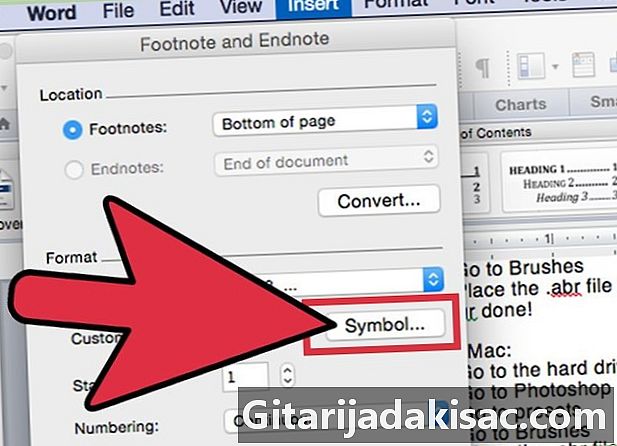
- প্রতিটি পাদটীমে অর্পিত রেফারেন্স নম্বরটি আপনার নথিতে পুরো ডিফল্টরূপে বৃদ্ধি পাবে। আপনি এই কনফিগারেশনটি পরিবর্তন করতে পারেন যাতে প্রতিটি পৃষ্ঠায় নম্বরটি পুনঃসূচনা হয় বা প্রতিটি বিভাগ নথিতে পরিবর্তন হয়। বিভাগে বিন্যাসড্রপ-ডাউন মেনু ব্যবহার করুন সংখ্যায়ন আপনি নোট নম্বর পুনরায় আরম্ভ করতে চান যেখানে জায়গা চয়ন করতে।
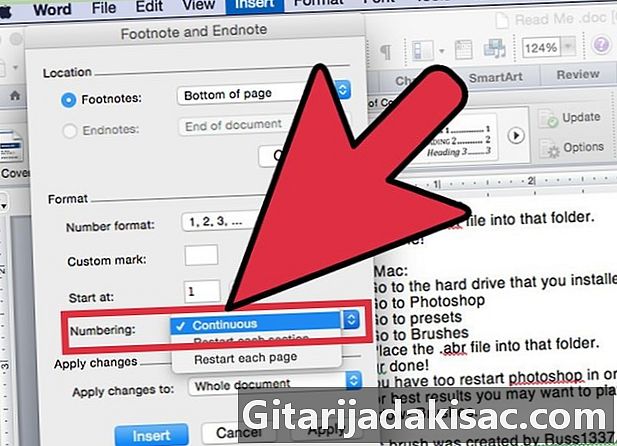
- আপনি আপনার পরিবর্তনগুলি নির্বাচিত বিন্যাস থেকে বর্তমান বিভাগে বা সম্পূর্ণ নথিতে পরিবর্তন করতে পারেন।
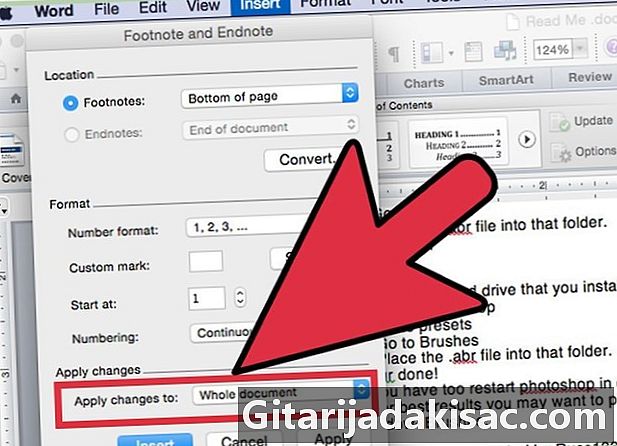
- ক্লিক করুন সাংকেতিক ... মেনু থেকে একটি প্রতীক চয়ন করতে। "সিম্বলস" ফন্টটি ডিফল্টরূপে খোলার পরেও আপনি যে কোনও ফন্টে যে কোনও অক্ষর নির্বাচন করতে পারেন।
পদ্ধতি 3 ওয়ার্ড 2003 (উইন্ডোজে) বা শব্দ 2004/2008 (ম্যাকে)
-
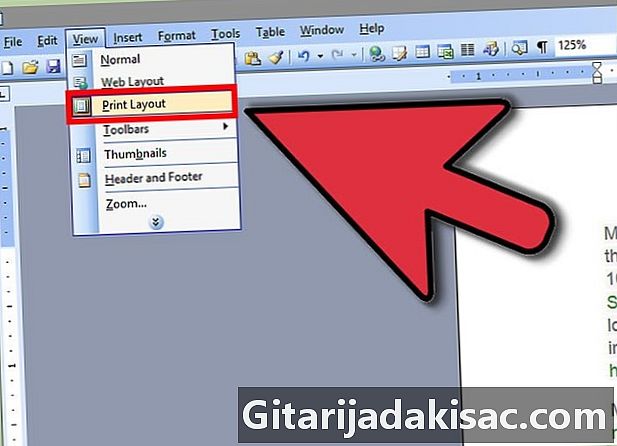
মুদ্রণ বিন্যাসে স্যুইচ করুন। ক্লিক করুন দেখার তারপরে সিলেক্ট করুন মুদ্রণ পূর্বরূপ. -
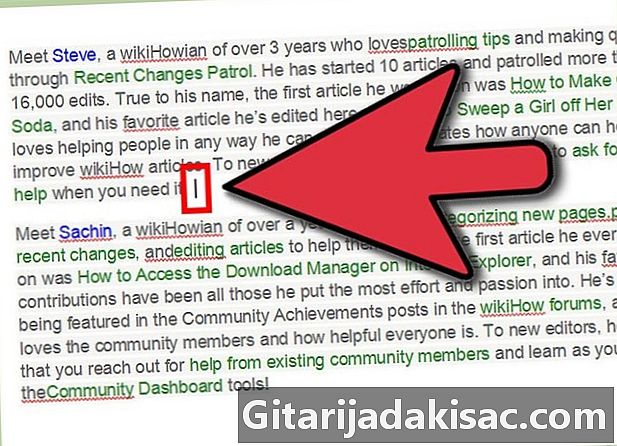
আপনি যেখানে পাদটীকা প্রদর্শন করতে চান সেখানে আপনার কার্সারটি স্থির করুন। এটি কার্সারে উপস্থিত হবে, সুতরাং ই এর শেষে এটি অবস্থান করুন যার জন্য আপনি একটি উল্লেখ নোট তৈরি করতে চান। -

পাদটীকা .োকান। ক্লিক করুন সন্নিবেশ তারপরে উল্লেখ এবং চালু পাদটীকা পৃষ্ঠা "পাদটীকা এবং নথির শেষ" শিরোনাম উইন্ডোটি খুলতে। নির্বাচন করা পাদটীকা পৃষ্ঠা, তারপরে আপনি যে নম্বরটি প্রয়োগ করতে চান তার সাথে সম্পর্কিত বিকল্পটি চয়ন করুন। আপনি কোনও নির্দিষ্ট চিহ্ন সন্নিবেশ করানো বা প্রোগ্রামটিকে স্বয়ংক্রিয়ভাবে আপনার নোটগুলিতে নম্বর দিতে পছন্দ করতে পারেন।- ওয়ার্ড 2004/2008 এ ক্লিক করুন সন্নিবেশ এবং তারপর পাদটীকা পৃষ্ঠা .
- উইন্ডোজ এ, আপনি টিপতে পারেন জন্য ctrl+অল্টার+এফ একটি পাদটীকা তৈরি করতে বা জন্য ctrl+অল্টার+ডি একটি এন্ডনোট তৈরি করতে ম্যাকে, একই সাথে টিপুন M সিএমডি+। অপ্ট+এফ একটি পাদটীকা তৈরি করতে বা M সিএমডি+। অপ্ট+ই একটি এন্ডনোট তৈরি করতে
-

আপনার পাদটীকা ই প্রবেশ করুন। আপনার নতুন নোটের রেফারেন্সটি একটি সুপারস্ক্রিপ্ট নম্বর হিসাবে তৈরি করা হবে, তারপরে আপনাকে স্বয়ংক্রিয়ভাবে পৃষ্ঠার নীচে নোটের ই এর সাথে সম্পর্কিত বিভাগে পরিচালিত হবে। আপনি একবার আপনার পাদটীকা ই প্রবেশ করানো হয়েছে, প্রধান ই লিখতে আবার আপনার নথিতে ক্লিক করুন।